COMBINA HOJAS HORIZONTALES Y VERTICALES EN WORD
1. Abre un documento nuevo en Word, genera por lo menos tres páginas, o bien, quizá ya tengas un documento con información como el del ejemplo; ubícate en la pagina anterior a la cual deseas cambiar de orientación (si vas a cambiar a horizontal la pagina 2, ubícate en la 1, por ejemplo) selecciona ahora la pestaña «Diseño de Página» o «Formato» del menú:
2. Haz clic sobre «Configurar Página» es la flecha inferior derecha, observa la imagen, resalté la flecha con marcatextos amarillo:
3. Este es el paso clave del truco: Selecciona la posición «Horizontal»(1), y en la parte de «aplicar a», selecciona «De aquí en adelante»(2) después haces clic en «Aceptar»(3):
4. Listo, ahora la primer página la tengo en orientación vertical y las otras en posición horizontal:
5. Ahora vas a dejar nuevamente la (o las) página(s) siguiente(s) en vertical, haciendo el mismo proceso descrito anteriormente pero eligiendo ahora la orientación a vertical. No olvides que en esta ocasión debes posicionarte en la página 2 para que la 3 sea la que se edite a orientación vertical.
Listo, ya tienes combinadas páginas verticales y horizontales en un mismo documento de Word:
Así de sencillo puedes combinar páginas horizontales y verticales en tus trabajos realizados en Word, lo que sin duda te será de mucha utilidad y como lo ves no requieres de ninguna aplicación externa, pues la opción ya viene incluida en el programa, genial ¿verdad?
Pon en práctica este tip y platícame en los comentarios que tal te fue; no olvides compartir el enlace de este tutorial con tus compañeros y amigos para que conozcan e implementen esta opción.



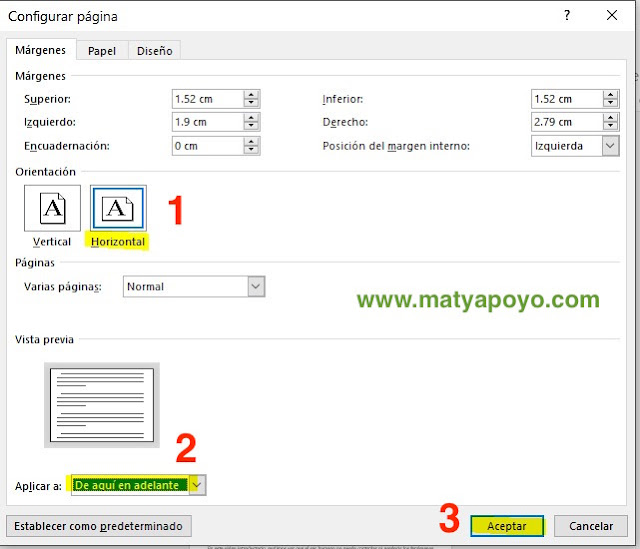

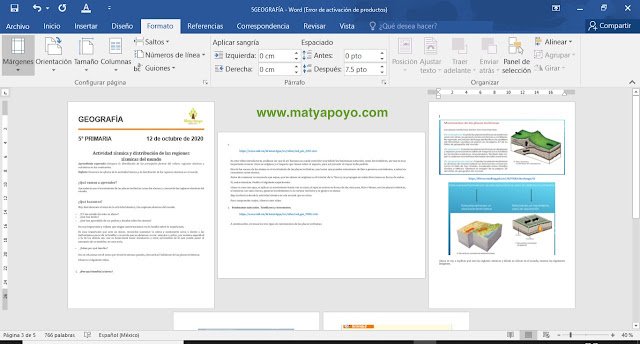





Muy buen tip. me servira de mucho de aquí en adelante. gracias.
ResponderBorrar